iCloud功能介绍
iCloud是干什么用的 了解iCloud 云备份并学会使用20

iCloud是干什么用的了解iCloud 云备份并学会使用中国是苹果除了美国以外的第二大市场,可想而知在中国有多少人在使用着iPhone,iPad等苹果设备,但是同样有很大一部分人说起iCloud,不知道它是什么,不知道它如何使用,能干什么,下面就帮助大家了解一下iCloud,并为大家讲解下如何使用iCloud。
一、iCloud云备份是什么国内的小米云服务,华为云服务不知道大家有没有听说过,或者百度云也行。
iCloud 和它们是一样的,只不过iCloud是苹果公司为旗下设备提供的。
作为一款云端数据储存服务,苹果用户可以通过iCloud,完成对自己设备重要数据的备份,恢复,还可以完成多个设备之间的数据同步,前提是登录了同一个Apple ID。
二、如何使用iCloud进行数据备份1、进入“设置”界面,点击“iCloud”,勾选自己需要进行备份的数据,可以备份的数据类型有:邮件,通讯录,日历,提醒事项等等选项;2、轻点“备份”按钮,打开“iCloud备份”功能,当手机满足屏幕锁定,接通稳定电源,连接WIFI三个条件后,iCloud便会对手机数据进行备份。
三、如何通过iCloud对数据进行恢复如果你的设备数据被清除了,需要对数据进行恢复,如果你使用过iCloud进行过备份,那你就可以通过下列方法恢复数据步骤如下:进入设备设置页面,按顺序选择“通用”、“还原”、“抹掉所有内容和设置”;完成后重启设备,根据屏幕的提示,进入到恢复界面,这时会看到以下画面,接着选择“从iCloud云备份恢复”;在保持与WIFI连接的情况下,登录iCloud账号;根据备份文件的时间,选择相关性最高的一份文件,进行恢复;恢复时间长短与网速和文件大小有关,耐心等待即可。
使用这种方法对数据进行恢复,备份中应用数据、音乐、照片等并不会马上就恢复到设备里,而是将设备的基本使用功能恢复完成后,再逐步将音乐、照片、应用的进行恢复。
四、没有备份数据如何恢复如果设备从未进行过备份,是不是就没办法对数据进行恢复了?这个不用担心,我们可以通过第三方工具来完成数据的恢复,现在第三方工具很多,比如强力苹果恢复精灵,大家选择自己使用起来顺手方便的工具进行恢复即可。
如何在Mac OS系统中使用iCloud存储和同步文件

如何在Mac OS系统中使用iCloud存储和同步文件Mac OS系统作为一款功能强大的操作系统,为用户提供了丰富的功能和工具。
其中,iCloud是一项非常实用的功能,可以帮助用户在不同设备之间轻松存储和同步文件。
本文将介绍如何在Mac OS系统中使用iCloud存储和同步文件。
1. 开启iCloud功能首先,我们需要确保iCloud功能已经开启。
在Mac OS系统中,点击屏幕左上角的苹果图标,然后选择“系统偏好设置”。
在弹出的窗口中,点击“iCloud”图标。
在iCloud设置界面中,输入你的Apple ID和密码,然后点击“登录”按钮。
接着,勾选“iCloud Drive”选项,以便使用iCloud存储和同步文件。
此外,你还可以根据需要勾选其他项目,如“照片”、“备忘录”等。
2. 使用iCloud Drive存储文件一旦开启了iCloud Drive功能,你就可以使用它来存储文件了。
在Finder中,你会看到一个名为“iCloud Drive”的文件夹。
你可以将任何文件或文件夹拖放到该文件夹中,这些文件将自动上传到iCloud服务器,并在其他设备上同步。
你还可以在Finder中右键点击文件或文件夹,选择“将项目移动到iCloud Drive”来实现同样的效果。
3. 同步文件使用iCloud Drive存储的文件会自动在你的各个设备上同步。
只需在其他设备上登录相同的Apple ID,并开启iCloud Drive功能,你就能够访问和编辑这些文件。
在Mac OS系统中,你可以在Finder中的“iCloud Drive”文件夹中查看和管理这些文件。
在其他设备上,你可以通过iCloud Drive应用程序或相应的系统应用程序访问这些文件。
4. 共享文件除了存储和同步文件,iCloud还提供了共享文件的功能。
在Finder中,你可以右键点击需要共享的文件或文件夹,然后选择“共享iCloud链接”。
系统会生成一个链接,你可以将其分享给其他人。
iCloud云备份功能到底要不要开启?会泄露隐私吗?

iCloud云备份功能到底要不要开启?会泄露隐私吗?
近期小编陪朋友去购置了一台iPhone 7,然后讨论到了是否要开启iCloud云备份的问题。
那么iPhone云备份到底要不要开启?会泄露我们的隐私吗?1、如何开启iCloud云备份功能?打开手机【设置】-【iCloud】-【备份】,开启【iCloud云备份】功能即可,点击【立即备份】即可开始备份手机数据内容。
有些人可能会觉得奇怪,为什么自己明明没有手动设置过,为什么已经开启了呢?那是因为早在我们在激活新iPhone时,系统一般都是默认开启了该功能的。
2、iCloud 云备份有什么作用呢?简单来讲就是备份和同步。
同步是指在多台设备登陆了同一个iCloud账号的前提下,这几台设备可以同步通讯录、日历、备忘录等内容。
例如当你更换新手机时,在新的手机上登录iCloud账号,旧手机的通信录就会同步到新手机上。
备份是指备份手机上的数据内容到iCloud云端,后期如果出现数据丢失的情况,可以采用整机恢复或者借用数据恢复软件来单独恢复某些数据。
3、iCloud 会自动备份吗?是的,当你的手机满足以下四个条件时,会自动进行备份:1)手机充电2)锁屏3)WiFi环境下4)iCloud存储空间未满T64、iCloud云备份安全吗?会泄露隐私吗?很对人不开启该功能的原因大多是因为觉得上传到iCloud云端的数据并不安全,其实这些担忧是多余的。
要知道,想要查看iCloud云备份的内容,必须要先登录你的iCloud账号,所以只要保护好自己的iCloud账号至关重要。
云存储比较:iCloud与Google Drive
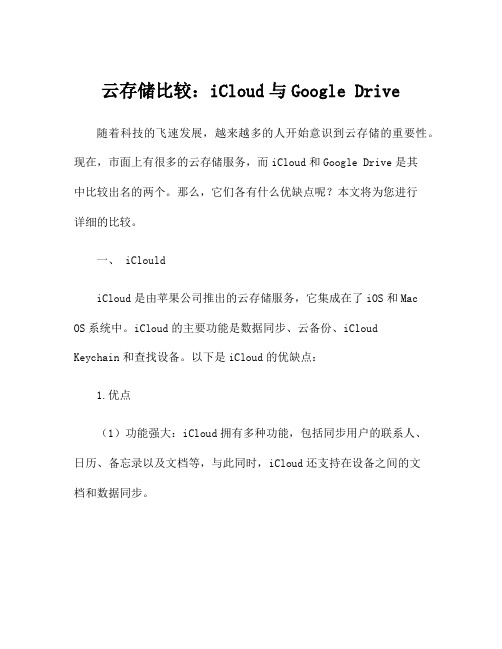
云存储比较:iCloud与Google Drive随着科技的飞速发展,越来越多的人开始意识到云存储的重要性。
现在,市面上有很多的云存储服务,而iCloud和Google Drive是其中比较出名的两个。
那么,它们各有什么优缺点呢?本文将为您进行详细的比较。
一、 iClouldiCloud是由苹果公司推出的云存储服务,它集成在了iOS和Mac OS系统中。
iCloud的主要功能是数据同步、云备份、iCloudKeychain和查找设备。
以下是iCloud的优缺点:1.优点(1)功能强大:iCloud拥有多种功能,包括同步用户的联系人、日历、备忘录以及文档等,与此同时,iCloud还支持在设备之间的文档和数据同步。
(2)安全可靠:iCloud采用了高度保密的AES-256位加密技术,这一技术可以最大限度地保护用户的隐私和资料安全,因此,用户可以放心地使用iCloud来存储他们的数据。
(3)方便易用:iCloud的UI设计简洁明了,容易使用,具有用户友好的体验。
2.缺点(1)存储空间有限:iCloud只提供最多5GB的免费存储空间,假如您需要更多的存储空间,则需要额外购买存储空间。
(2)不支持其他平台:iCloud只支持使用苹果设备上,而且其应用只能在苹果设备上使用。
如果您使用其他设备或者平台,iCloud将无法使用。
二、 Google DriveGoogle Drive是由Google公司开发的云存储服务,它可以兼容不同的平台,包括Windows、Mac OS、Android和iOS。
Google Drive的主要功能是数据同步和文件共享。
以下是Google Drive的优缺点:1.优点(1)存储空间大:Google Drive提供了15GB的免费存储空间,这是iCloud的三倍以上。
因此,用户可以将更多的数据存储到Google Drive中。
(2)多平台兼容:Google Drive同时支持Windows、Mac OS、Android和iOS,因此,用户可以从不同的设备进行文件共享。
icloud安全吗
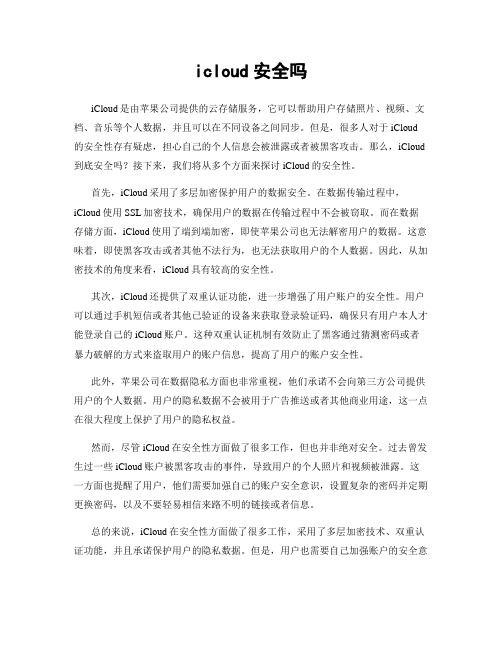
icloud安全吗iCloud是由苹果公司提供的云存储服务,它可以帮助用户存储照片、视频、文档、音乐等个人数据,并且可以在不同设备之间同步。
但是,很多人对于iCloud 的安全性存有疑虑,担心自己的个人信息会被泄露或者被黑客攻击。
那么,iCloud 到底安全吗?接下来,我们将从多个方面来探讨iCloud的安全性。
首先,iCloud采用了多层加密保护用户的数据安全。
在数据传输过程中,iCloud使用SSL加密技术,确保用户的数据在传输过程中不会被窃取。
而在数据存储方面,iCloud使用了端到端加密,即使苹果公司也无法解密用户的数据。
这意味着,即使黑客攻击或者其他不法行为,也无法获取用户的个人数据。
因此,从加密技术的角度来看,iCloud具有较高的安全性。
其次,iCloud还提供了双重认证功能,进一步增强了用户账户的安全性。
用户可以通过手机短信或者其他已验证的设备来获取登录验证码,确保只有用户本人才能登录自己的iCloud账户。
这种双重认证机制有效防止了黑客通过猜测密码或者暴力破解的方式来盗取用户的账户信息,提高了用户的账户安全性。
此外,苹果公司在数据隐私方面也非常重视,他们承诺不会向第三方公司提供用户的个人数据。
用户的隐私数据不会被用于广告推送或者其他商业用途,这一点在很大程度上保护了用户的隐私权益。
然而,尽管iCloud在安全性方面做了很多工作,但也并非绝对安全。
过去曾发生过一些iCloud账户被黑客攻击的事件,导致用户的个人照片和视频被泄露。
这一方面也提醒了用户,他们需要加强自己的账户安全意识,设置复杂的密码并定期更换密码,以及不要轻易相信来路不明的链接或者信息。
总的来说,iCloud在安全性方面做了很多工作,采用了多层加密技术、双重认证功能,并且承诺保护用户的隐私数据。
但是,用户也需要自己加强账户的安全意识,不要轻易泄露自己的账户信息,以及定期更换密码等措施来提高账户的安全性。
因此,可以说iCloud在一定程度上是安全的,但是用户也需要做好自我保护。
Mac系统的iCloud设置与使用技巧
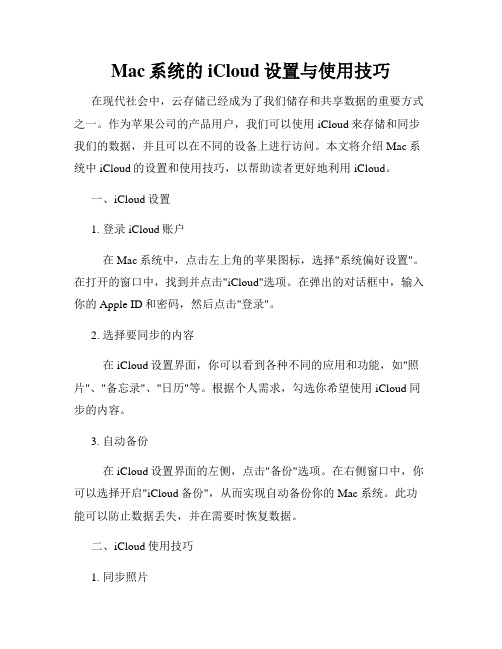
Mac系统的iCloud设置与使用技巧在现代社会中,云存储已经成为了我们储存和共享数据的重要方式之一。
作为苹果公司的产品用户,我们可以使用iCloud来存储和同步我们的数据,并且可以在不同的设备上进行访问。
本文将介绍Mac系统中iCloud的设置和使用技巧,以帮助读者更好地利用iCloud。
一、iCloud设置1. 登录iCloud账户在Mac系统中,点击左上角的苹果图标,选择"系统偏好设置"。
在打开的窗口中,找到并点击"iCloud"选项。
在弹出的对话框中,输入你的Apple ID和密码,然后点击"登录"。
2. 选择要同步的内容在iCloud设置界面,你可以看到各种不同的应用和功能,如"照片"、"备忘录"、"日历"等。
根据个人需求,勾选你希望使用iCloud同步的内容。
3. 自动备份在iCloud设置界面的左侧,点击"备份"选项。
在右侧窗口中,你可以选择开启"iCloud备份",从而实现自动备份你的Mac系统。
此功能可以防止数据丢失,并在需要时恢复数据。
二、iCloud使用技巧1. 同步照片通过iCloud,你可以轻松地将照片同步到不同的设备上。
在Mac系统中,你可以选择开启照片同步功能。
在iCloud设置界面,勾选"照片"选项并选择"照片库",即可将你的照片库备份到iCloud,并在其他设备上查看和编辑。
2. 使用iCloud DriveiCloud Drive 是苹果提供的一项云存储服务,你可以在其中存储各种类型的文件。
通过在iCloud设置界面中勾选"iCloud Drive"选项,你可以将文件同步到iCloud Drive中,并在不同的设备上进行访问和编辑。
3. 使用备忘录和日历iCloud 还提供了备忘录和日历的同步功能。
Mac系统的iCloud设置与使用

Mac系统的iCloud设置与使用iCloud是苹果公司的云服务平台,它提供了很多便利的功能,帮助用户在多个设备间同步数据、备份文件、共享照片等。
本文将详细介绍Mac系统上iCloud的设置与使用方法,让您能够充分利用iCloud的功能。
1. 登录iCloud账户要开始使用iCloud,您需要先登录您的iCloud账户。
在Mac上,打开“系统偏好设置”,点击“iCloud”图标,然后输入您的Apple ID和密码即可登录。
2. 同步数据iCloud可以帮助您在不同设备间同步数据,比如联系人、日历、备忘录等。
在“系统偏好设置”中的iCloud界面,您可以选择要同步的数据类型,打开相应的开关即可。
一旦开启同步,您的数据将会自动在不同设备间同步更新。
3. 备份文件iCloud还提供了文件备份的功能。
在Mac上,您可以选择要备份的文件夹,打开“文件”菜单,选择“放置在iCloud Drive中”的文件夹,这样它们将自动备份到iCloud中,确保您的文件安全可靠。
此外,您还可以在iCloud中访问备份的文件,确保您可以随时随地查看和下载。
4. 共享照片iCloud的共享照片功能非常实用。
您可以将照片存储在iCloud相册中,并邀请其他人加入共享,这样他们就可以查看并添加照片。
在“照片”应用中,点击“共享”选项卡,然后创建一个新的共享相册,选择要共享的照片,并输入要邀请的联系人。
他们将收到邀请并可以在其设备上查看和编辑照片。
5. 查找设备如果您的Mac设备丢失了,您可以使用iCloud的“查找我的Mac”功能帮助您找回设备。
在任意其他设备上登录您的iCloud账户,访问iCloud网页或使用“查找我的”应用程序,您可以定位、锁定或远程擦除丢失的Mac。
确保您在设置中打开了“查找我的Mac”选项。
6. 存储管理为了确保您的iCloud存储空间充足,您可以管理您的存储空间。
在“系统偏好设置”中的iCloud界面,点击“存储管理”按钮,您将看到iCloud使用情况的详细信息。
如何使用iCloud照片库进行照片备份和同步

如何使用iCloud照片库进行照片备份和同步随着智能手机的普及,拍摄照片已经成为我们生活中的一部分。
然而,照片的保存和管理却是一个让人头疼的问题。
幸运的是,苹果公司为我们提供了一个方便的解决方案,即iCloud照片库。
本文将介绍如何使用iCloud照片库进行照片备份和同步。
iCloud照片库是苹果公司提供的一项云存储服务,它可以自动备份和同步您的照片和视频。
首先,您需要确保您的设备已经连接到互联网,并且您已经登录到iCloud账户。
接下来,您需要在设备的设置中打开iCloud照片库选项。
一旦您打开了这个选项,您的照片和视频将会自动上传到iCloud,并且可以在其他设备上进行访问。
使用iCloud照片库进行照片备份和同步有许多好处。
首先,它可以保护您的照片免受意外删除或设备丢失的风险。
当您的照片和视频被上传到iCloud后,即使您的设备出现故障,您仍然可以通过其他设备或者通过iCloud网页访问到它们。
其次,iCloud照片库还可以帮助您节省设备存储空间。
一旦您的照片和视频被上传到iCloud,您可以选择在设备上保留较低分辨率的副本,从而释放存储空间。
当您需要查看或编辑原始照片时,可以随时从iCloud下载它们。
除了备份和同步照片,iCloud照片库还提供了一些其他的功能。
例如,它可以自动将您的照片和视频按照时间和地点进行整理,从而方便您的浏览和搜索。
此外,您还可以创建相册并与其他人共享,让您的朋友和家人可以查看和评论您的照片。
这些功能使得iCloud照片库成为一个强大的照片管理工具。
然而,使用iCloud照片库也有一些需要注意的地方。
首先,您需要确保您的设备连接到一个稳定的互联网连接,以便照片和视频可以顺利上传和下载。
其次,由于iCloud照片库是一个云存储服务,您需要考虑您的存储空间是否足够。
苹果为每个用户提供了5GB的免费存储空间,但如果您的照片和视频很多,您可能需要购买更多的存储空间。
最后,您还需要注意隐私问题。
icloud是干啥的

icloud是干啥的icloud是干啥的?今天就让我们一起来看一下这个问题。
icloud是苹果公司提供的云服务,具体的内容如下:1、云备份功能,只要你将数据上传到icloud中,它可以实现7*24小时全天候的服务,帮助你保留设备数据,一旦发生意外事故,他就会帮你自动恢复数据; 2、照片,无论你通过什么方式,将手机里面拍摄的照片和视频上传到icloud里面,即使这些照片被删除或者转移到了其他设备上,那么他都可以轻松找回来,在安全性方面,他还采用了人工智能技术,避免在数据恢复时出错; 3、云同步,在安卓手机和iphone手机之间可以互相同步,只要登录同一个icloud 账号,即使这两部手机丢失了,你也不必担心,其他的人会将他们破坏或者出售。
在别的手机上登陆icloud账户,选择同步即可,你的数据将会恢复到你原来的状态,而且不影响手机的正常使用。
2、视频,在ios8之后,它支持“苹果云备份”功能,打开后选择“我的”,可以看到已有视频,点击“显示备份”可以将你所有的视频同步到icloud上,这样无论你把视频转移到哪个地方,它都可以快速帮你找回来,同时还支持备份联系人、短信、书签等;3、邮件,如果你想让iphone像笔记本一样,做你的私人办公室,那么icloud的邮箱功能非常适合你,里面存放着重要的邮件,你只需要把邮件拖进去,然后点击发送就可以了,同步完成后,你会收到邮件的标识,而且一旦你误删除了邮件,它就可以很好地帮你找回来;4、网站,登录网站后,所有关于这个网站的内容都会自动同步到icloud中,只要你注册appleid,就可以拥有一个属于你的个人网站了。
另外icloud的邮箱功能、同步、云备份和视频备份的这四项功能都可以免费使用,但是如果是高级会员的话,每月需要花费10美元。
3、手机备份,在打开“设置”-“通用”-“还原”,即可找到“抹掉所有内容和设置”。
4、应用程序, icloud云端会将app推荐给你,根据app的使用频率,分配icloud空间的大小,如果一个应用的使用次数多,那么占用的空间就会越大。
icloud备份规则 -回复
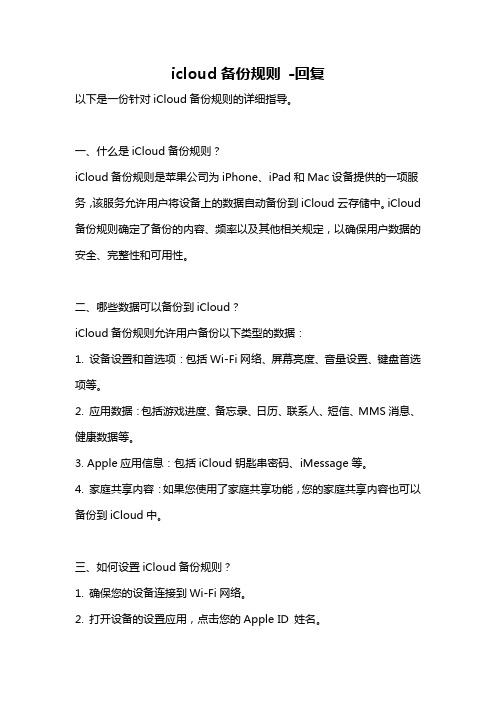
icloud备份规则-回复以下是一份针对iCloud备份规则的详细指导。
一、什么是iCloud备份规则?iCloud备份规则是苹果公司为iPhone、iPad和Mac设备提供的一项服务,该服务允许用户将设备上的数据自动备份到iCloud云存储中。
iCloud 备份规则确定了备份的内容、频率以及其他相关规定,以确保用户数据的安全、完整性和可用性。
二、哪些数据可以备份到iCloud?iCloud备份规则允许用户备份以下类型的数据:1. 设备设置和首选项:包括Wi-Fi网络、屏幕亮度、音量设置、键盘首选项等。
2. 应用数据:包括游戏进度、备忘录、日历、联系人、短信、MMS消息、健康数据等。
3. Apple应用信息:包括iCloud钥匙串密码、iMessage等。
4. 家庭共享内容:如果您使用了家庭共享功能,您的家庭共享内容也可以备份到iCloud中。
三、如何设置iCloud备份规则?1. 确保您的设备连接到Wi-Fi网络。
2. 打开设备的设置应用,点击您的Apple ID 姓名。
3. 在Apple ID 设置页面上选择“iCloud”。
4. 您可以在“iCloud备份”部分下手动备份您的设备,或者打开“iCloud 备份”开关,以实现自动备份。
5. 如果您选择手动备份,只需点击“备份现在”按钮即可开始备份。
6. 如果您选择自动备份,您的设备将定期备份内容到iCloud中。
四、iCloud备份规则的频率是多少?iCloud备份规则的频率是根据用户的具体设置来确定的。
对于自动备份,设备将根据以下情况进行备份:1. 设备已连接到Wi-Fi。
2. 设备已连接到电源。
3. 设备处于空闲状态,没有正在进行的任务。
五、备份过程中需要注意的事项1. 备份过程中,请确保您的设备具有足够的电量,并连接到电源。
2. 备份过程可能需要一段时间,取决于您的设备上的数据量和网络速度。
请确保备份过程不被中断。
六、如何恢复从iCloud备份中恢复数据?如果您需要从iCloud备份中恢复数据,您可以按照以下步骤操作:1. 在设备上擦除所有内容和设置,然后重新启动设备。
Mac系统中的iCloud同步无缝同步设备与数据
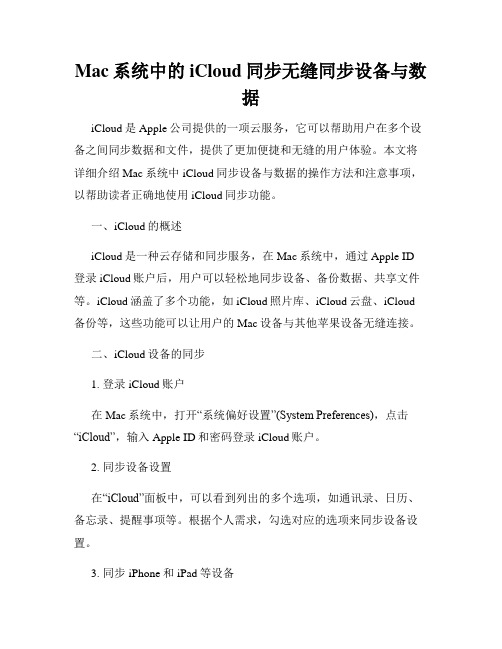
Mac系统中的iCloud同步无缝同步设备与数据iCloud是Apple公司提供的一项云服务,它可以帮助用户在多个设备之间同步数据和文件,提供了更加便捷和无缝的用户体验。
本文将详细介绍Mac系统中iCloud同步设备与数据的操作方法和注意事项,以帮助读者正确地使用iCloud同步功能。
一、iCloud的概述iCloud是一种云存储和同步服务,在Mac系统中,通过Apple ID 登录iCloud账户后,用户可以轻松地同步设备、备份数据、共享文件等。
iCloud涵盖了多个功能,如iCloud照片库、iCloud云盘、iCloud 备份等,这些功能可以让用户的Mac设备与其他苹果设备无缝连接。
二、iCloud设备的同步1. 登录iCloud账户在Mac系统中,打开“系统偏好设置”(System Preferences),点击“iCloud”,输入Apple ID和密码登录iCloud账户。
2. 同步设备设置在“iCloud”面板中,可以看到列出的多个选项,如通讯录、日历、备忘录、提醒事项等。
根据个人需求,勾选对应的选项来同步设备设置。
3. 同步iPhone和iPad等设备如果用户同时拥有iPhone、iPad等设备,可以在这些设备上也登录同一个iCloud账户,然后在“iCloud”设置中勾选相应的选项即可实现设备间的同步。
4. 同步其他Mac设备在其他Mac设备上,重复上述步骤登录同一iCloud账户,并勾选相应的选项,即可将数据和设置同步到其他设备。
三、iCloud数据的同步1. iCloud照片库iCloud照片库是一项方便的功能,它可以将你的照片和视频存储在iCloud中,并自动同步到其他设备上。
只需要在“系统偏好设置”中的“iCloud”面板勾选“照片”选项即可开启。
2. iCloud云盘iCloud云盘可以让你在多个设备上访问和共享文件,极大地方便了文件的传输和管理。
在“系统偏好设置”中的“iCloud”面板,勾选“云盘”选项来开启iCloud云盘功能。
备份和同步iPhone与iPad数据的方法与工具推荐

备份和同步iPhone与iPad数据的方法与工具推荐在现代社会中,智能手机和平板电脑已经成为我们生活中不可或缺的一部分。
而对于iPhone和iPad用户来说,备份和同步数据是非常重要的,因为这样可以确保我们的数据安全,并且可以在不同设备之间轻松共享信息。
本文将介绍一些备份和同步iPhone与iPad数据的方法和工具,并推荐一些可靠的工具供您选择。
一、iCloud备份和同步iCloud是苹果公司提供的一项云服务,可以帮助用户备份和同步他们的iPhone 和iPad数据。
通过iCloud,用户可以将照片、联系人、日历、备忘录、短信等数据自动备份到云端,以防止数据丢失。
此外,iCloud还可以将备份的数据同步到其他设备上,使用户可以随时随地访问和共享数据。
要使用iCloud备份和同步数据,您只需在设置中登录您的Apple ID,并启用iCloud备份选项。
然后,您的设备将自动定期备份您的数据,并将其存储在iCloud 上。
当您在其他设备上登录同一Apple ID时,您可以选择将备份的数据同步到该设备上,以便您可以轻松地访问和共享数据。
二、iTunes备份和同步除了iCloud,iTunes也是备份和同步iPhone与iPad数据的常用工具。
通过iTunes,用户可以将他们的设备连接到电脑上,并将数据备份到电脑硬盘上。
这样一来,即使设备丢失或损坏,用户的数据仍然可以通过iTunes恢复。
要使用iTunes备份和同步数据,您需要将您的设备连接到电脑上,并在iTunes 中选择“备份”选项。
iTunes将自动备份您的数据,并将其存储在电脑上。
当您需要恢复数据时,只需再次连接设备,并选择“恢复”选项即可。
三、第三方备份和同步工具除了iCloud和iTunes,还有一些第三方备份和同步工具可以帮助您更方便地备份和同步iPhone与iPad数据。
以下是一些值得推荐的工具:1. AnyTrans:AnyTrans是一款功能强大的数据管理工具,可以帮助用户备份和同步他们的iPhone和iPad数据。
苹果iCloud有什么功能iCloud查找我的iPhone最全使用图文教程

苹果iCloud有什么功能iCloud查找我的iPhone最全使⽤图⽂教程苹果iCloud有什么⽤?⽤过苹果⼿机的朋友都知道,它的功能相对于安卓⼿机来说,还是有很多的进步的,功能更加完善,苹果iCloud就是⼀个强⼤的功能,不仅可以免费储存5GB的资料,⽽且还有丰富的社交体验,更有“查找我的iPhone”的功能(防⼩三哦)。
下⾯⼩编为⼤家详细介绍。
iCloud⽀持⽤户设备间通过⽆线⽅式同步和推送数据,⽐苹果传统的iTunes⽅案更加容易操作,⽤户体验更加出⾊。
iCloud使⽤者可以免费储存5GB的资料,可以将苹果⾳乐服务、系统备份、⽂件传输、笔记本及平板设备产品线等元素有机的结合在了⼀起,⽽且联系⾮常紧密。
在你需要的时候以⽆线⽅式将他们推送到你所有的设备上,可与亲朋好友共享体验的完整平台。
它不仅安全,⽽且可提供丰富的社交体验,从任何计算机或设备均可随时⽅便地进⾏访问。
最值得⼀提的是,iCloud内置“查找我的iPhone”的功能(防⼩三哦)。
iPhone中iCloud的功能:下⾯我们先来了解⼀下iCloud中功能:1、照⽚流:您在iOS设备上拍摄的照⽚将⾃动显⽰在您的其他设备中。
借助“共享的照⽚流”,您可以轻松选取想要共享的照⽚以及想要与之共享照⽚的联系⼈;2、通讯录备份:iCloud中内置通讯录备份功能,通过Apple账号,可以在不同的苹果终端添加、修改以及删除联系⼈,⽽这些不需要⽤户⼿动同步,只要在有⽹络的环境中,设备都会⾃动完成;3、⽂稿云服务:如果您在多个设备上安装了⽀持⽂稿云服务的应⽤程序,iCloud可让您的⽂稿在所有设备上均⾃动保持最新状态;4、邮件:通过不同的终端,使⽤同⼀个账号,我们在任意⼀个设备上都能畅享“云服务”带来的便捷。
5、⽇历、提醒事项、备忘录:在苹果设备上,记录下的⽇程安排、提醒事项、备忘录,我们也可以通过其他苹果设备来查看。
6、iCloud钥匙串:能确保已存储的密码和信⽤卡信息在批准的设备上为最新版本,但信息会被加密,Apple⽆法读取;7、iCloud云备份:iCloud通过WLAN备份iOS设备(在设备已接通电源并处于屏幕锁定状态时执⾏)。
iCloud云服务使用指南
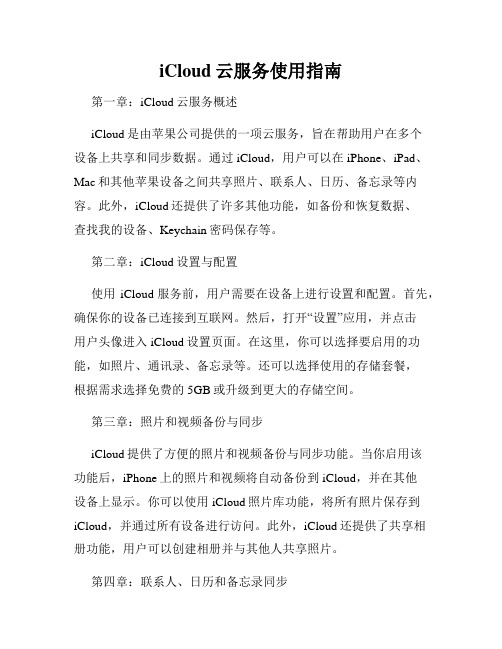
iCloud云服务使用指南第一章:iCloud云服务概述iCloud是由苹果公司提供的一项云服务,旨在帮助用户在多个设备上共享和同步数据。
通过iCloud,用户可以在iPhone、iPad、Mac和其他苹果设备之间共享照片、联系人、日历、备忘录等内容。
此外,iCloud还提供了许多其他功能,如备份和恢复数据、查找我的设备、Keychain密码保存等。
第二章:iCloud设置与配置使用iCloud服务前,用户需要在设备上进行设置和配置。
首先,确保你的设备已连接到互联网。
然后,打开“设置”应用,并点击用户头像进入iCloud设置页面。
在这里,你可以选择要启用的功能,如照片、通讯录、备忘录等。
还可以选择使用的存储套餐,根据需求选择免费的5GB或升级到更大的存储空间。
第三章:照片和视频备份与同步iCloud提供了方便的照片和视频备份与同步功能。
当你启用该功能后,iPhone上的照片和视频将自动备份到iCloud,并在其他设备上显示。
你可以使用iCloud照片库功能,将所有照片保存到iCloud,并通过所有设备进行访问。
此外,iCloud还提供了共享相册功能,用户可以创建相册并与其他人共享照片。
第四章:联系人、日历和备忘录同步通过iCloud,你可以轻松地同步联系人、日历和备忘录。
当你添加、编辑或删除联系人时,这些修改将自动同步到iCloud,并在其他设备上更新。
类似地,你的日历和备忘录也可以实现同步功能,确保你在不同设备上的数据一致。
这对于频繁使用多台设备的用户来说,非常方便。
第五章:查找我的设备iCloud提供了“查找我的设备”功能,用于帮助用户找回丢失或被盗设备。
启用该功能后,你可以在任何连接到iCloud的设备上访问“查找我的设备”网页或使用“查找我的”app。
通过这个功能,你可以定位并显示设备在地图上的位置,发出声响以帮助找到设备,甚至可以远程擦除设备上的数据,以防止信息泄露。
第六章:Keychain密码保存iCloud的Keychain功能可以帮助用户管理和保存密码。
关于icloud是什么
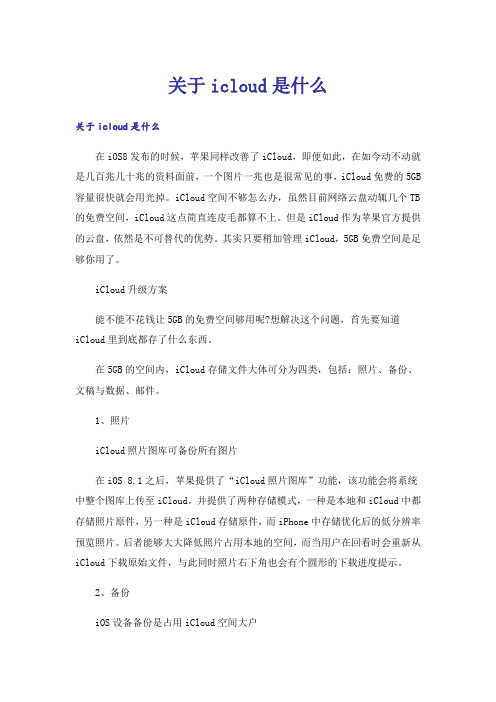
关于icloud是什么关于icloud是什么在iOS8发布的时候,苹果同样改善了iCloud,即便如此,在如今动不动就是几百兆几十兆的资料面前,一个图片一兆也是很常见的事,iCloud免费的5GB 容量很快就会用光掉。
iCloud空间不够怎么办,虽然目前网络云盘动辄几个TB 的免费空间,iCloud这点简直连皮毛都算不上。
但是iCloud作为苹果官方提供的云盘,依然是不可替代的优势。
其实只要稍加管理iCloud,5GB免费空间是足够你用了。
iCloud升级方案能不能不花钱让5GB的免费空间够用呢?想解决这个问题,首先要知道iCloud里到底都存了什么东西。
在5GB的空间内,iCloud存储文件大体可分为四类,包括:照片、备份、文稿与数据、邮件。
1、照片iCloud照片图库可备份所有图片在iOS 8.1之后,苹果提供了“iCloud照片图库”功能,该功能会将系统中整个图库上传至iCloud。
并提供了两种存储模式,一种是本地和iCloud中都存储照片原件,另一种是iCloud存储原件,而iPhone中存储优化后的低分辨率预览照片。
后者能够大大降低照片占用本地的空间,而当用户在回看时会重新从iCloud下载原始文件,与此同时照片右下角也会有个圆形的下载进度提示。
2、备份iOS设备备份是占用iCloud空间大户这也就是我们使用iCloud最重要的功能之一,因为它摆脱了此前必须连接iTunes的线缆式同步,而是采用实时的方式以保证数据不丢失。
备份中会存储使用了同一个账户的iOS设备中的所有个人信息。
说的通俗点,也就是说无论你在哪一代iPhone或是iPad上开启iCloud并登陆了这一账户,该设备内的所有信息都会进行备份。
备份的内容包括设置信息、照片图库以及应用内数据等。
iCloud备份的设置信息非常全面,包括墙纸是哪张、哪个应用禁止通知,甚至是你调整的屏幕亮度都会一一记录。
以至于,当你从iCloud恢复完之后,这部手机与之前提供备份的设备如出一辙。
Mac系统中的iCloud云端存储使用指南实现数据同步

Mac系统中的iCloud云端存储使用指南实现数据同步在Mac系统中,iCloud云端存储是一个强大的工具,可以帮助用户在多个设备之间实现数据的同步和共享。
本文将为您介绍如何有效地使用iCloud云端存储,以便更好地管理和保护您的数据。
一、iCloud云端存储的概述及优势iCloud是苹果公司提供的云端存储服务,可以将用户的数据(如照片、文件、备忘录等)安全地存储到云端,并在用户的不同设备之间进行同步。
与传统的本地存储相比,iCloud云端存储有以下优势:1.安全可靠:iCloud使用最先进的加密技术,保护用户数据的安全性,可防止数据丢失或被非法获取。
2.跨设备同步:只要您的设备已登录iCloud账号,便可以随时随地访问和更新数据,无需手动传输和同步。
3.容量大且扩展性强:每个iCloud账号都提供5GB的免费存储空间,足够存储大量的照片、视频和文件。
如果您需要更多空间,可以通过升级iCloud存储计划来满足需求。
二、iCloud的设置与使用1.登录iCloud账号:在Mac系统中,打开“系统偏好设置”,点击“iCloud”,输入您的Apple ID用户名和密码,即可登录您的iCloud账号。
2.选择要同步的数据:在iCloud设置界面,您可以选择要将哪些数据同步到iCloud中。
可以根据具体需求,勾选“照片”、“文件”、“备忘录”等选项。
3.添加iCloud Drive到Finder:在Finder中,打开“偏好设置”,点击“个人资料”,然后选择“iCloud Drive”。
此时,您可以在Finder的侧边栏中看到iCloud Drive的图标,方便您随时访问iCloud中的文件。
4.照片同步设置:iCloud可以自动同步您的照片,使它们在多个设备之间保持更新。
在“照片”选项中,您可以选择“iCloud照片库”和“共享照片流”等功能,根据个人需求进行设置。
5.备忘录同步设置:在“备忘录”选项中,您可以勾选“将我的iCloud备忘录上传到iCloud”选项,以便在不同设备上同步备忘录的内容。
iCloud照片怎么下载到电脑?如何查看iCloud备份
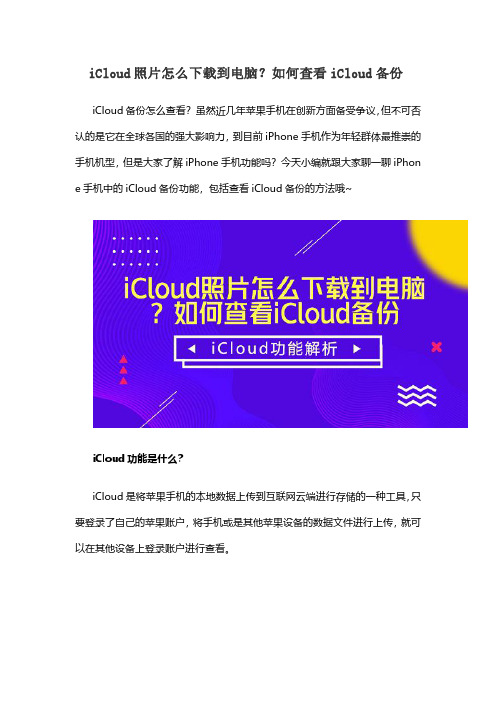
iCloud照片怎么下载到电脑?如何查看iCloud备份iCloud备份怎么查看?虽然近几年苹果手机在创新方面备受争议,但不可否认的是它在全球各国的强大影响力,到目前iPhone手机作为年轻群体最推崇的手机机型,但是大家了解iPhone手机功能吗?今天小编就跟大家聊一聊iPhon e手机中的iCloud备份功能,包括查看iCloud备份的方法哦~iCloud功能是什么?iCloud是将苹果手机的本地数据上传到互联网云端进行存储的一种工具,只要登录了自己的苹果账户,将手机或是其他苹果设备的数据文件进行上传,就可以在其他设备上登录账户进行查看。
iCloud的组成iCloud主要分别三个部分:iCloud照片图库、iCloud云盘和文件APP、i Cloud备份和恢复。
第一个是将照片和视频进行云端存储;第二个是将app文件在云端进行存储,只要在另一台苹果设备中登录帐号和app,就可以查阅这些文件;第三个则是用来恢复文件的,平时可以在云端浏览备份,要是不小心误删文件了,也可以从这里下载恢复,又名“iCloud云备份”。
如何利用iCloud恢复数据?进行数据恢复的话,需要先把手机还原,在“设置”-“通用”中,选择“抹掉所有内容和设置”,再将手机重启操作,直到出现“应用与数据”的界面,选择“从iCloud云备份恢复”,等待下载完毕,想要恢复iCloud照片?这样做就可以啦。
iCloud照片怎么下载到电脑?但是想想,只是为了找回一个误删的文件,就要把手机的整个数据都给抹了再装,是有点麻烦呀。
有没有什么方法比较简单,不用恢复整个系统数据的呢?用开心手机恢复大师读取查看iCloud备份,三种模式,17种手机数据,轻而易举查看iCloud备份恢复删除的照片~如果你对电脑操作不熟悉,小编推荐“果师兄”这款APP,只要根据自己想要恢复的文件类型提交预约,就会有专业的工程师远程帮你搞定,可以找回的数据文件包括照片、微信、短信等,虽然没有iCloud云备份那么强大,但胜在用时少而且没有那么麻烦,值得一试。
iCloud云备份功能到底要不要开启?会泄露隐私吗?

iCloud云备份功能到底要不要开启?会泄露隐私吗?
近期小编陪朋友去购置了一台iPhone 7,然后讨论到了是否要开启iCloud云备份的问题。
那么iPhone云备份到底要不要开启?会泄露我们的隐私吗?1、如何开启iCloud云备份功能?打开手机【设置】-【iCloud】-【备份】,开启【iCloud云备份】功能即可,点击【立即备份】即可开始备份手机数据内容。
有些人可能会觉得奇怪,为什么自己明明没有手动设置过,为什么已经开启了呢?那是因为早在我们在激活新iPhone时,系统一般都是默认开启了该功能的。
2、iCloud云备份有什么作用呢?简单来讲就是备份和同步。
同步是指在多台设备登陆了同一个iCloud账号的前提下,这几台设备可以同步通讯录、日历、备忘录等内容。
例如当你更换新手机时,在新的手机上登录iCloud账号,旧手机的通信录就会同步到新手机上。
备份是指备份手机上的数据内容到iCloud云端,后期如果出现数据丢失的情况,可以采用整机恢复或者借用数据恢复软件来单独恢复某些数据。
3、iCloud 会自动备份吗?是的,当你的手机满足以下四个条件时,会自动进行备份:1)手机充电2)锁屏3)WiFi环境下4)iCloud存储空间未满T64、iCloud云备份安全吗?会泄露隐私吗?很对人不开启该功能的原因大多是因为觉得上传到iCloud云端的数据并不安全,其实这些担忧是多余的。
要知道,想要查看iCloud云备份的内容,必须要先登录你的iCloud账号,所以只要保护好自己的iCloud账号至关重要。
Mac系统中的云存储和数据同步

Mac系统中的云存储和数据同步云存储和数据同步已经成为了现代生活中不可或缺的一部分。
在Mac系统中,苹果提供了一系列的云存储和数据同步解决方案,使用户能够方便地存储和同步数据。
本文将介绍Mac系统中的云存储和数据同步功能,并探讨其优势和应用场景。
一、iCloudiCloud是苹果公司提供的云存储和数据同步服务。
通过iCloud,用户可以轻松地在Mac设备之间同步文件、照片、联系人、日历、备忘录等数据。
同时,iCloud还提供了云端备份功能,可自动备份设备中的数据,并确保数据的安全性。
在Mac系统中,使用iCloud非常简单。
用户只需在设置中登录iCloud账号,然后选择需要同步的内容,即可实现数据的自动同步。
而且,iCloud还提供了iCloud Drive功能,类似于其他云存储服务,可以将文件存储在云端,并在不同设备之间进行访问和共享。
iCloud的优势在于其与Mac系统的深度集成。
用户可以随时随地访问和管理他们的iCloud数据,而无需下载和安装额外的应用程序。
此外,苹果对iCloud的安全性非常重视,采用了加密传输和存储技术,保护用户的数据不被非法访问。
二、Time MachineTime Machine是Mac系统中的自动备份功能。
通过Time Machine,用户可以定期备份Mac上的文件和系统设置,以防止数据丢失。
备份的数据可以存储在外部硬盘、网络存储设备,甚至是Time Capsule等苹果产品上。
使用Time Machine非常简单。
用户只需将外部存储设备连接到Mac 上,然后在系统偏好设置中启用Time Machine,即可设置自动备份计划。
Time Machine会在后台自动备份文件和系统设置,但不会影响系统的正常运行。
Time Machine的优势在于其简单易用和全面保护。
用户不需要手动复制文件,而是可以放心地让Time Machine自动处理。
此外,Time Machine还提供了文件恢复功能,用户可以回溯到过去的备份,并还原丢失或损坏的文件。
- 1、下载文档前请自行甄别文档内容的完整性,平台不提供额外的编辑、内容补充、找答案等附加服务。
- 2、"仅部分预览"的文档,不可在线预览部分如存在完整性等问题,可反馈申请退款(可完整预览的文档不适用该条件!)。
- 3、如文档侵犯您的权益,请联系客服反馈,我们会尽快为您处理(人工客服工作时间:9:00-18:30)。
二十、相关支持文章
3、文稿与数据
4、App和图片
5、查找我的IPhone
6、查找我的s云服务(中国大陆不支持)
9、回到我的Mac(苹果电脑)
注:联通版IPhone3GS 16G与32G不支持照片流与去备份。
三、iCloud设备使用条件:
四、iCloud帐户:
iCloud帐户可以使用您现有的Apple ID:
十、日历与提醒事项(IPhone)
十一、日历与提醒事项(网页)
在电脑上访问www.icloud.som,登录帐户后进入日历,您可以查看创建好的日历事件与提醒事项提醒。
十二、书签与查找我的朋友(IPhone)
十三、查找我的IPhone
查找我的IPhone是上的一款Web应用程序,它可以帮助您定位丢失的IOS设备,使用发送信息或使其播放声音、远程锁定设备及远程抹掉设备上的数据功能成功后,您的AppleID所使用的邮箱会收到提示的邮件。
五、登录iCloud帐户
您可以在多台设备上登录iCloud帐户,也可以在电稿上使用部分功能。
在设置---iCloud中登录您的Apple ID
在iphone中登录www. iCloud中登录您的Apple ID
在iphone中开启iCloud功能后可以用电脑登录www.
六、邮件与备忘录(IPhone)
七、邮件与备忘录(网页)
在电脑上访问,登录帐户后进入Mail中,您可以看到在IPhone中操作的记录。如可以在已发送中查看发送的邮件,草稿箱中查看保存的草稿。
八、通讯录(IPhone)
九、通讯录(网页)
在电脑上访问,登录帐户后进入通讯录,您可以创建、修改或删除联系人。
十四、照片流
十五、文稿与数据
在上打开iwork,您进行上传、下载或删除文档操作。
您在上的操作,相应的设备也会进行更新。
在itunes设备同步应用程序界面的“文件共享”中,您可以添加或删除设备中的文档,在设备中加载此文档后,会自动上传至iCloud云端。
您可以在去备份中删除文稿中的数据。
iCloud功能介绍
一、iCloud简介:
iCloud是什么:iCloudj是苹果公司所提供的云端服务。iCloud可以存储音乐、照片、App、联系人和日历等,并将它们通过无线方式推送到您的iCloud设备和电脑上。
二、iCloud云服务:
1、Mail、备忘录、通讯录、日历、提醒事项和书签
2、照片流
十六、云备份
在iphone的icloud的储存与备份中启用“云备份”后,您的iphone连接有效的Wi-Fi网络、已接通电源和锁定屏幕情况下将会自动进行备份数据,您也可以手动立即备份,使用icloud备份时,iphone连接iTunes同步时,将不会在电脑上进行备份:
十七、应用程序和图书
十八、注销Icloud帐户
